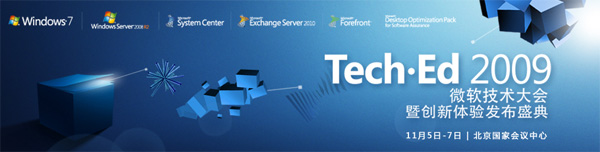【IT168 特别策划】6000名IT精英齐聚一堂,与来自微软产品核心研发团队及各个领域数百位优异专家面对面交流,Tech.Ed 2009盛典召开在即!IT168带您一起体验丰富多彩的活动和内容安排,更加深入、专注的互动讨论!
System Center Updates Publisher (SCUP)是基于 Systems Management Server 2003 R2 中引进的自定义更新框架构建的。Updates Publisher 是一个独立的工具,它允许独立软件供应商或行业应用程序开发商导入软件更新编录、创建和修改软件更新定义、将更新定义导出到编录并将软件更新信息发布到所配置的更新服务器。通过使用 Updates Publisher 来定义软件更新并将其发布到更新服务器,管理员可以开始检测已发布的更新并将它们部署到贵组织的客户端计算机和服务器上。
Updates Publisher 使管理员能够完成下列任务:
- 导入由 Microsoft 以外的组织创建的编录或者在管理员所在组织的内部创建的编录。
- 为软件更新创建适用性和部署元数据。
- 导出软件更新编录以便它们可以由 Updates Publisher 在另一个位置导入,或者导出一个测试编录,以验证更新规则按预期方式工作。
- 管理软件更新信息。
System Center Updates Publisher 可通过完成安装向导来安装,或者通过运行适当的命令行进行安静安装。使用以下步骤之一安装 Updates Publisher。
使用安装向导安装 Updates Publisher
1、要启动 Updates Publisher 安装,请从 <CD 驱动器>\SCUP 运行 Setup.exe。
2、在 System Center Updates Publisher 安装向导的"欢迎"页上,单击"下一步"。
3、单击"我接受该许可协议",然后单击"下一步"。
注意,您必须接受许可条款和条件才能继续安装。单击"打印许可协议",打印一份许可条款。
4、指定是否使用 Updates Publisher 的本地或远程数据库。
"本地数据库:"如果 Updates Publisher 数据库在本地计算机上,则指定"本地数据库"。
如果 SQL Server 2005 或 SQL Express 2005 已安装在本地计算机上,将显示"选择 SQL 实例名"页。从列表中选择 SQL Server 实例,然后单击"下一步"。
如果未将 SQL Server 2005 或 SQL Express 2005 安装在本地计算机上,将显示"检测并安装所需组件"页。SQL Server 2005 Express Edition 将安装在使用默认 SQL 实例的本地计算机上。继续到步骤 5。
要创建 Updates Publisher 数据库,安装发布工具的用户必须是具有适当权限创建本地数据库的本地管理员。
需要注意的是,由于已知问题,当使用具有 SQL Server 2005 64 位的本地数据库时,即使数据库服务器是本地的,也必须选择"远程数据库"。在安装 Updates Publisher 前,必须使用位于安装 CD 上的脚本创建 64 位本地数据库。
远程数据库:如果 Updates Publisher 数据库在远程计算机上,则指定"远程数据库"。输入运行 SQL Server 的计算机名称和远程数据库的 SQL Server 实例名称,然后单击"下一步"。未指定"SQL 实例"值时,使用 SQL Server 的默认实例。安装程序将验证服务器和 SQL Server 实例的连接。如果连接失败,则显示错误消息,并且安装程序将返回到"选择数据库服务器和实例名"页以便进行有效输入。
在安装 Updates Publisher 前,必须使用位于安装 CD 上的脚本创建远程数据库。
5、安装程序将验证 Windows Installer 3.1、.NET Framework 2.0、SQL Server 2005 或 SQL Server Express 2005 和 Windows Server Update Services (WSUS) 3.0 管理员控制台已全部安装在计算机上,如果没有,则显示"检测并安装所需组件"页并列示缺少的组件。单击"安装"将组件安装在本地计算机上。单击"下一步"。如果安装程序无法安装任何组件,将显示一个消息,其中将显示相关联的安装错误。
6、提供 NTFS、非加密、用作目标文件夹和 Updates Publisher 数据包源文件夹位置的本地文件夹的路径。默认文件夹路径为 %programfiles%\System Center Updates Publisher。单击"浏览"选择其他文件夹位置,然后单击"下一步"。
7、单击"下一步"以启动 Updates Publisher 安装。
注意,如果安装过程中出现错误,则显示错误消息。查看 %Temp%\PublishingToolsetup.log 以获得可能指示问题根本原因的错误消息。
在"安装完成"页上,单击"完成"。
安静安装 Updates Publisher
1、要在无人参与模式下安静启动 Updates Publisher 安装程序,请使用以下命令行开关从安装源文件夹运行 Setup.exe:
Setup.exe -qn
使用本地计算机上数据库的 SQL Server 的默认实例安静安装 Updates Publisher。要使用远程 SQL 数据库或 SQL Server 的不同实例安装 Updates Publisher,以下附加的命令行开关可用:
-DBLocationTypetype,此处的type是本地或远程。如果未在命令行中使用此开关,则安装程序假设使用了本地数据库。
-SQLInstanceinstancename,此处instancename是 SQL Server 的实例名。如果未使用此开关,则安装程序假设使用 SQL Server 默认实例。
-SQLMachineNamecomputername,此处的computername是承载 SQL Server 数据库的计算机名称。如果未在命令行中指定此开关,则安装程序假设使用本地计算机承载 SQL Server 数据库。
以下两个示例展示了命令行开关的使用情况:
以下命令行指定 Updates Publisher 数据库位于本地计算机上,应使用 SQL Server 的 SCUP 实例:
Setup.exe -qn -SQLInstance SCUP
以下命令行指定数据库位于远程计算机 Server1 上并且应使用 SQL Server 的默认实例:
Setup.exe -qn -DBLocationType Remote -SQLMachineName Server1
2、Updates Publisher 安装静默完成成功和失败安装。查看 %Temp%\PublishingToolsetup.log 以获得可能指示问题根本原因的错误消息。
注意,静默安装过程中未验证运行 SQL Server 的计算机名称和 SQL Server 的实例名称。打开 Updates Publisher 控制台时,Updates Publisher 安装即完成并出现错误对话框。
参考:微软技术支持库